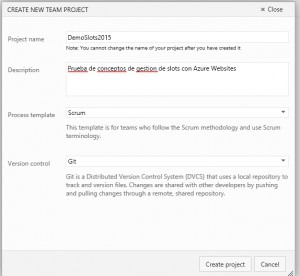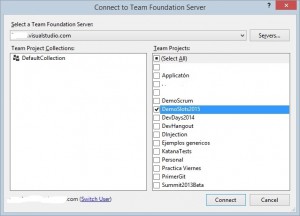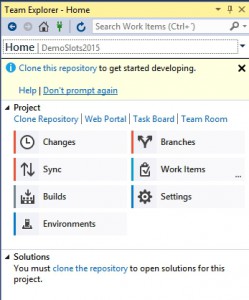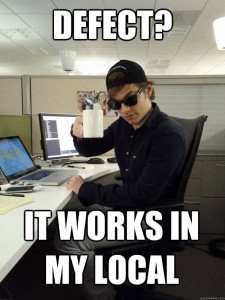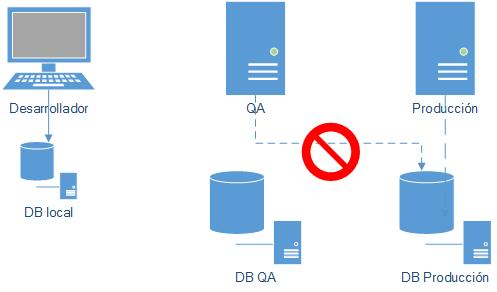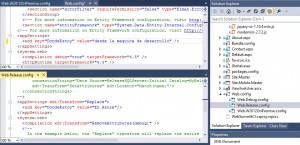Luego de que el camino de usar las Azure API Apps no fuera el mas adecuado para la prueba de concepto (lo cual no quita que sea una tecnología muy prometedora para desarrollar con REST) de nuestro entorno de despliegue, toca proceder a usar los ya conocidos Azure Websites para el ejemplo, en ese sentido repasemos lo que tenemos hasta el momento:
- Un Team Project en Visual Studio Online, bajo modelo Git (por cierto ¿sabían que está en camino la posibilidad de renombrar los proyectos?)
- Ya sabemos cómo subir nuestros cambios de nuestro repositorio local de Git a VSO
- Ya sabemos cómo crear un entorno de despligue en Azure desde Visual Studio, lo hemos visto con API Apps, pero el proceso es básicamente similar para Azure Websites, y claro también hemos aprendido a desplegar desde Visual Studio.
- Hemos entrado al Portal de Azure y revisado lo que hemos instalado desde Visual Studio.
Con estas bases regresemos a nuestro problema inicial, gestionar los despliegues en entornos separados de QA, Staging, Preproducción, Integración, etc.., en ese sentido debo mencionar que las practicas usuales y conocidas respecto a Integración Continua se basan en el versionamiento de : Código fuente, scripts, datos de prueba, archivos de configuración, siendo lo de Infraestructura como Código un paso más allá en ello (algo en lo que tengo que ponerme cuanto antes); dicho esto el enfoque asumido por Microsoft en los web slots consiste en dejar que el entorno (Azure en este caso) se haga cargo de la gestión de ciertos atributos críticos (definidos por los usuarios, claro está) como las cadenas de conexión a BD de producción, lo cual permite copiar todo el contenido versionado con la seguridad de que no habrá forma de que se hagan públicos esos datos sensitivos, probablemente este enfoque (que personalmente me reduce la cantidad de Perfiles de Publicación que debo de crear en mi proyecto) sea chocante para algunos, pero yo lo veo como una apuesta muy seria y con bastante lógica especialmente cuando ya se trabaja con entornos muy sensitivos, recordemos que los archivos de transformación, que vimos en la primera parte de esta serie, obligan a tener una copia de los atributos variables de cada entorno a fin de luego poder regenerar un .config mezclado.
(Muchas gracias a Scott Hunter quien en el último DevDays me conto estos detalles y permitió que le diera un nuevo vistazo a los slots que es el que comparto con ustedes)
Ya sabemos a que vamos a enfrentarnos, así que manos a la obra.
Como primer paso agregamos a nuestra solución un nuevo proyecto ASP.NET Web que llamaremos WebSlots02SimpleWeb, en este caso lo estamos agregando dentro de la estructura de solución WebSlots01 que ya teníamos.
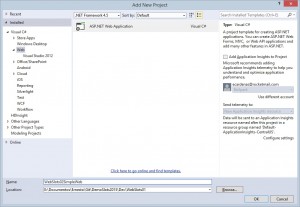 Finish Reading: Gestión automática de entornos de despliegue con Azure (tercera parte ¡desplegando!)
Finish Reading: Gestión automática de entornos de despliegue con Azure (tercera parte ¡desplegando!)